从 iPhone 中删除照片而不是 iCloud 的优秀方法
 更新于 欧丽莎 / 25 年 2021 月 14 日 20:XNUMX
更新于 欧丽莎 / 25 年 2021 月 14 日 20:XNUMX每个 Apple 用户都知道 iCloud 的重要性,尤其是在保存或存储他们的照片、文件、密码、笔记和其他数据以便在不同的 Apple 设备上访问它们方面。 图片是我们一直希望在我们的设备上保存或珍藏的东西之一。 以及用于 iPhone 的高质量照片拍摄。 但是,您是否到了想要删除 iPhone 上不再需要的照片的地步? 或者只是想让它们在 iPhone 而不是 iCloud 上删除? 了解您是否可以删除这样的照片,以及如何使用以下一些出色的方法进行删除。
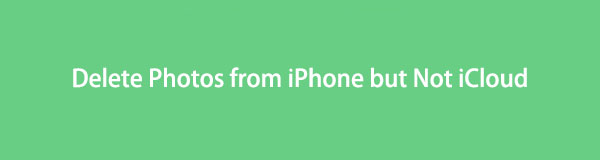

指南清单
适用于iOS的FoneEraser是最好的iOS数据清洁器,可以轻松,永久地擦除iPhone,iPad或iPod上的所有内容和设置。
- 从iPhone,iPad或iPod touch清除不需要的数据。
- 通过一次性覆盖快速擦除数据,可以节省大量数据文件的时间。
- 它是安全且易于使用的。
第 1 部分。您可以从 iPhone 中删除照片而不是从 iCloud 中删除照片吗
当存储空间已满,而您的 iPhone 变低时,当然不是很愉快。 而且,大多数时候,由于照片、视频、录音等,您的存储空间已满。此外,我们都知道 iPhone 提供的图片质量最好。 您会想到的一件事或方法是删除这些图像。 但是你可以从你的 iPhone 而不是 iCloud 中删除它们吗? 这确实是一个问题,主要是因为 iCloud 同步 iPhone 用户。
因此,当您在 iPhone 上启用 iCloud 照片时,您的所有照片都会同步到 iCloud。 然后,当您更改照片应用程序时,iCloud 上的所有照片也将更新。 因此,如果您在使用 iCloud 照片时从 iPhone 照片应用程序中删除图片,它们也会从 iCloud 中删除。 别担心,有一种方法可以从 iPhone 中删除照片,但不能从 iCloud 中删除。 事实上,有很多。 通过关闭 iOS 设备上的 iCloud 照片,您始终可以从 iPhone 中删除图片,但不能从 iCloud 中删除。 但是,您也可以应用一些实用的方法来删除它们,仅在您的 iPhone 上,而不是在 iCloud 上。
下一部分将教您如何停止 iCloud 照片自动同步,这在大多数情况下是您可以用来从 iPhone 而非 iCloud 中删除照片的一种方式,尤其是在启用此功能的情况下。
第 2 部分。 如何在 iPhone 上停止 iCloud 照片自动同步
在 iPhone 上停止 iCloud 自动同步的实用方法之一是在 iOS 设备上禁用它。 因此,您可以从 iPhone 中删除照片,但不能从 iCloud 中删除。 以下是有关如何从 iCloud 和 iPhone 关闭照片自动同步的方法。
如何在 iPhone 上停止 iCloud 照片自动同步的步骤:
首先,打开 设置 应用程序在你的iPhone上。
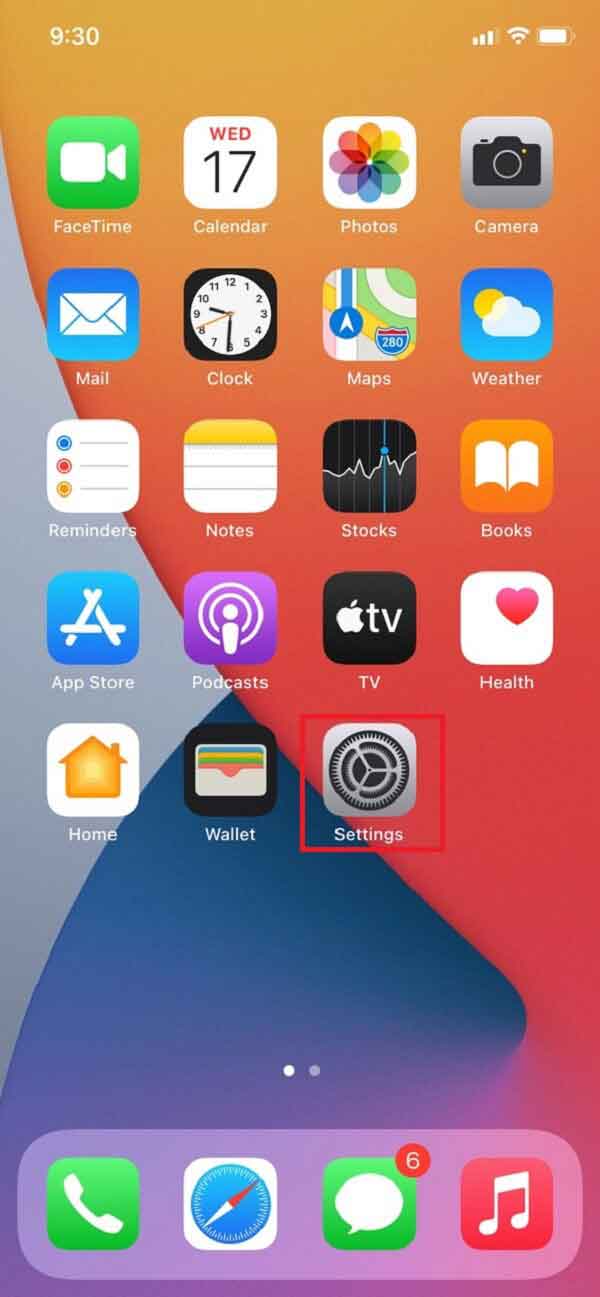
之后,点击 [你的名字],然后选择 iCloud的.
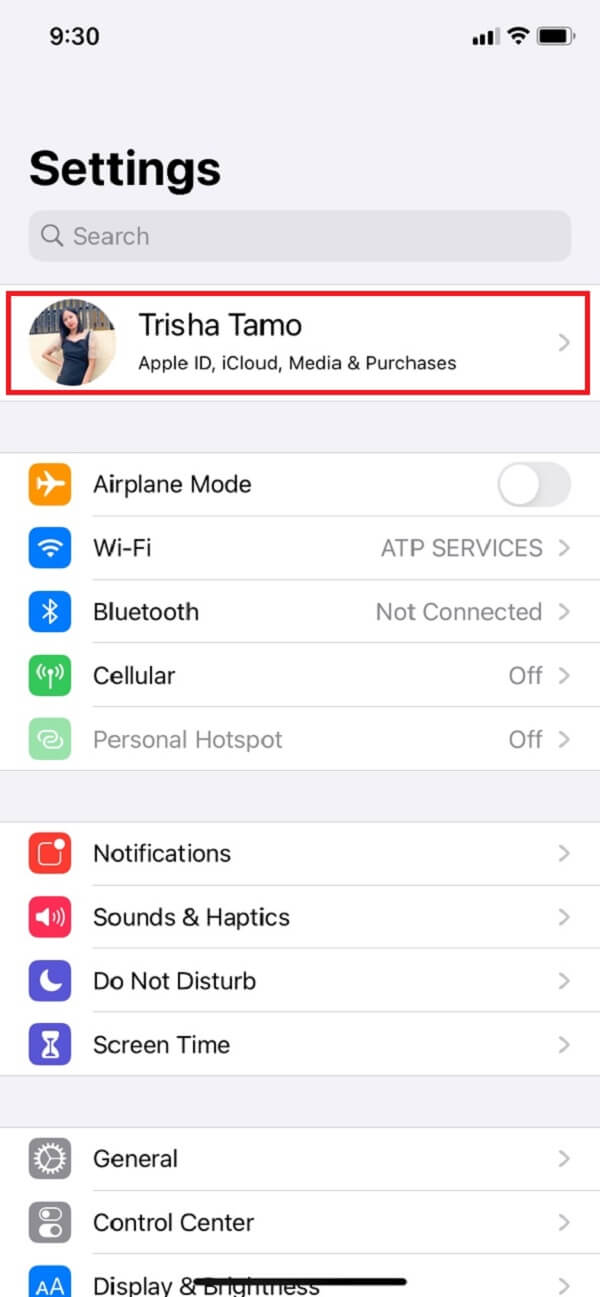
接下来,点按 图片. 然后,切换 iCloud的照片.
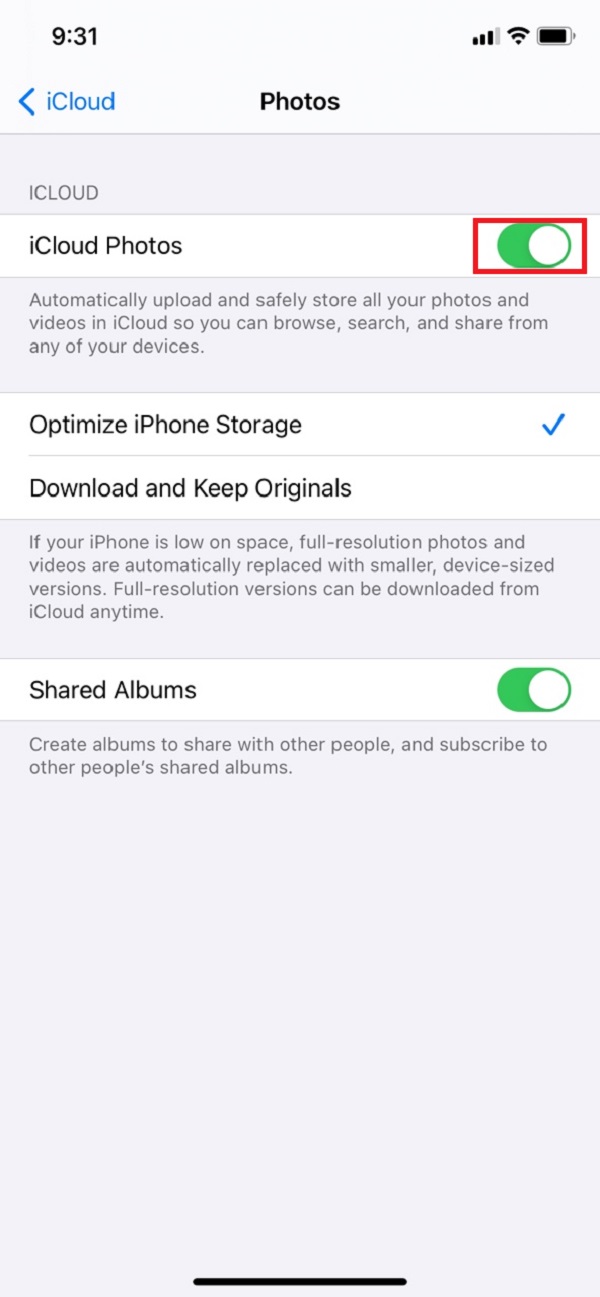
然后,选择您要对 iCloud 照片上的项目执行的操作。
最后,点击 从 iPhone 中删除 成功阻止 iCloud的照片 在 iPhone 上自动同步。
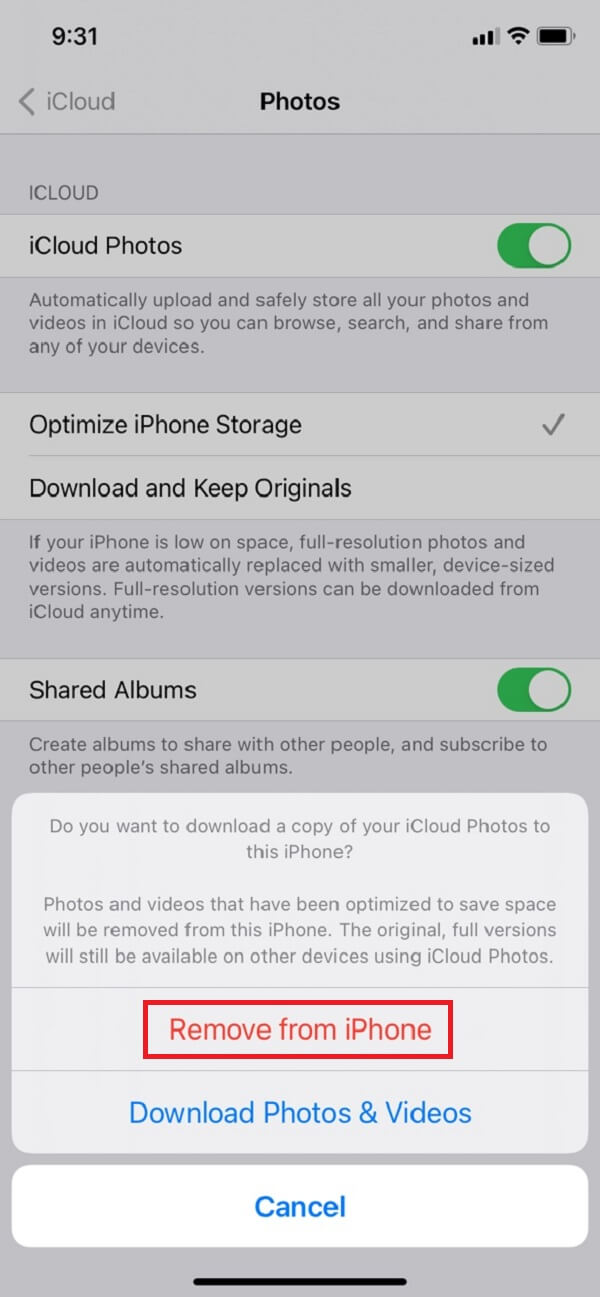
就是这样。 您终于知道如何停止 iPhone 上 iCloud 照片的自动同步了。 但是,还有更多。 之后,您可以通过 FoneEraser for iOS 和其他方法从 iPhone 中删除照片,但不能从 iCloud 中删除。 继续下一部分来学习和使用这个程序。
适用于iOS的FoneEraser是最好的iOS数据清洁器,可以轻松,永久地擦除iPhone,iPad或iPod上的所有内容和设置。
- 从iPhone,iPad或iPod touch清除不需要的数据。
- 通过一次性覆盖快速擦除数据,可以节省大量数据文件的时间。
- 它是安全且易于使用的。
第 3 部分。如何从 iPhone 但不是 iCloud 中删除照片
您是否知道您可以从 iPhone 中删除照片,但不能从 iCloud 中删除 图片 应用程序和一些工具? 好吧,在这篇文章中,我们将向您展示如何做到这一点,并介绍一种具有可靠功能和性能的工具。 如果您渴望了解和学习它们,请继续阅读这篇文章。
1. 使用照片应用程序从 iPhone 中删除照片,而不是从 iCloud 中删除照片
如果您不想从 iCloud 中删除照片,可以使用设备上的“照片”应用程序将其删除。 当您在设置中停止 iCloud 照片的自动同步时,您最终可以通过照片应用程序从 iPhone 中删除照片,而无需在 iPhone 上删除它们。 以下是您可以快速遵循的简单步骤。
如何使用照片应用程序从 iPhone 中删除照片而不是从 iCloud 中删除照片的步骤:
首先,前往 图片 您设备的应用程序。
之后,通过点击选择要删除的照片 选择 在右上角。
然后,点击 删除 屏幕右下角的图标。
最后点击 删除 (#) 照片. 而且,就是这样,您成功地直接从照片应用程序中删除了您的照片。
你去吧! 如果您停止 iCloud 照片的自动同步,您可以从 iPhone 而非 iCloud 移除或删除照片。 接下来,我们将介绍一款真正可以帮助您的工具,那就是iOS版的FoneLab。 你想知道这个程序是关于什么的吗? 您可以继续阅读本文的下一部分。
2. 使用适用于 iOS 的 FoneEraser 从 iPhone 中删除照片而不是 iCloud
适用于 iOS 的 FoneEraser 是清除所有 iPhone、iPad、iPod 内容和设置的最强大工具之一。 此外,此工具可以通过删除垃圾文件、不需要的程序、照片甚至文件来释放设备上的空间。 因此,如果您正在为您的问题寻找最佳方法或实用方法,“如何从 iPhone 中删除照片但将它们保留在 iCloud 中?”,适用于 iOS 的优秀 FoneEraser 可以满足您的需求。 它只会让您从 iPhone 中删除您的照片,但会将它们保留在您的 iCloud 上。 如果您想知道如何使用此工具,请按照以下详细说明进行操作。
如何从 iPhone 中删除照片而不是 iCloud 的步骤 适用于iOS的FoneEraser:
首先也是最重要的事情是您需要在计算机上下载并安装适用于 iOS 的 FoneEraser。 然后,等待安装过程完成。

然后,它将自动启动。 而且,你会看到它的主界面。 点击 释放空间, 然后 清理照片 在下拉菜单上。

之后,单击 导出和删除. 然后,您不再需要的照片将它们导出到您的计算机上。 最后,您可以删除它们。

这就是您可以使用 FoneEraser for iOS 轻松快速地从 iPhone 中删除照片并将它们保留在计算机上的方法。
适用于iOS的FoneEraser是最好的iOS数据清洁器,可以轻松,永久地擦除iPhone,iPad或iPod上的所有内容和设置。
- 从iPhone,iPad或iPod touch清除不需要的数据。
- 通过一次性覆盖快速擦除数据,可以节省大量数据文件的时间。
- 它是安全且易于使用的。
第 4 部分。 有关如何从 iPhone 而非 iCloud 删除照片的常见问题解答
1. 是不是当您从 iPhone 中删除图片时,它们也会从 iCloud 中删除?
当您从 iPhone、iPad、iPod touch 或 Mac 上的“照片”应用程序中删除照片或视频时,它也会从 iCloud 照片和您启用了 iCloud 照片自动同步功能的任何其他设备中消失。
2. 什么是 iCloud 照片库,它对我的 iPhone 照片库有什么用?
Apple 的可选功能让您可以将 iPhone 照片库中的照片和视频备份并同步到一个易于访问的位置——云端。 只要您在所有设备上启用了 iCloud 照片,您就可以随时随地从任何设备访问您的照片库。
3. 如何判断我的照片是在 iPhone 还是 iCloud 上?
在消息应用程序中,打开任何对话并点击相机图标。 它应该显示本地存储的图片。 Apple 可以添加一个小的 iCloud 图标或类似于图像右下角的东西,以指示哪些存储在本地,哪些存储在云中。
结论
总而言之,这些都是很好的方法 如何从iPhone删除照片 但不是 iCloud。 请注意,您只能从 iPhone 中删除图片。 此外,还有一个出色的工具和直接从设备中删除照片的最佳选择之一,那就是 适用于iOS的FoneEraser. 而且,它一定会给您带来更多的便利。 但是,这仍然是您的选择。
适用于iOS的FoneEraser是最好的iOS数据清洁器,可以轻松,永久地擦除iPhone,iPad或iPod上的所有内容和设置。
- 从iPhone,iPad或iPod touch清除不需要的数据。
- 通过一次性覆盖快速擦除数据,可以节省大量数据文件的时间。
- 它是安全且易于使用的。
